SSH遠(yuǎn)程訪問
有時您需要在不連接顯示器的情況下訪問樹莓派。也許樹莓派嵌入到了其他設(shè)備的內(nèi)部,例如機(jī)器人,或者你可能身處其他地方想查看樹莓派的一些信息。或者你根本沒有備用顯示器!
你可以從另一臺機(jī)器連接到你的樹莓派。但為了做到這一點(diǎn),你需要知道它的IP地址。
任何連接到局域網(wǎng)的設(shè)備都會被分配一個IP地址。為了使用SSH或VNC從另一臺機(jī)器連接到樹莓派,您需要知道派的IP地址。如果您連接了顯示器,并且有許多方法可以從網(wǎng)絡(luò)上的另一臺機(jī)器遠(yuǎn)程查找顯示器,那么這很容易。
查找設(shè)備IP地址的方法
通過路由器設(shè)備列表
在web瀏覽器中輸入路由器的IP地址,例如。http://192.168.1.1,通常打印在路由器上的標(biāo)簽上;這將帶您進(jìn)入控制面板。然后使用您的憑證登錄,憑證通常也會打印在路由器上或在隨附的文件中發(fā)送給您。瀏覽已連接設(shè)備或類似設(shè)備的列表(所有路由器都不同),您應(yīng)該會看到一些識別的設(shè)備。一些設(shè)備被檢測為PC、平板電腦、手機(jī)、打印機(jī)等,所以你應(yīng)該可以認(rèn)出一些并排除它們,以確定哪一個是您的樹莓派。還要注意連接類型;如果你的樹莓派是通過有線連接的,那么可以選擇的設(shè)備應(yīng)該更少。
通過mDNS解析raspberrypi.local
在Raspberry Pi OS上,Avahi服務(wù)現(xiàn)成支持多播DNS。
如果您的設(shè)備支持mDNS,您可以使用樹莓Pi的主機(jī)名和.local后綴來訪問它。
新安裝的Raspberry Pi OS系統(tǒng)上的默認(rèn)主機(jī)名是raspberrypi,因此默認(rèn)情況下,運(yùn)行Raspbery Pi OS的任何樹莓派都會對如下命令響應(yīng):
ping raspberrypi.local
如果樹莓派可以訪問,ping指令將會顯示其IP地址:
PING raspberrypi.local (192.168.1.131): 56 data bytes
64 bytes from 192.168.1.131: icmp_seq=0 ttl=255 time=2.618 ms
如果您更改了樹莓派的系統(tǒng)主機(jī)名(例如,通過編輯/etc/hostname),Avahi服務(wù)也會更改.local mDNS地址。
如果您不記得Raspberry Pi的主機(jī)名,但系統(tǒng)安裝了Avahi服務(wù),則可以使用avahi-browse命令瀏覽局域網(wǎng)中的所有主機(jī)和服務(wù)。
nmap命令
nmap命令(Network Mapper)是一個用于網(wǎng)絡(luò)發(fā)現(xiàn)的免費(fèi)開源工具,可用于Linux、macOS和Windows。
- 在Linux上安裝,請安裝nmap包,例如apt install nmap。
- 在macOS或Windows上安裝,請參閱nmap.org download page。
要使用nmap掃描網(wǎng)絡(luò)上的設(shè)備,您需要知道連接到的子網(wǎng)。首先找到您自己的IP地址,換言之,就是您用來查找樹莓派設(shè)備IP地址的計算機(jī):
- 在Linux上,在終端窗口中輸入
hostname -I - 在macOS上,轉(zhuǎn)到
System Preferences,然后轉(zhuǎn)到Network,然后選擇您的活動網(wǎng)絡(luò)連接以查看IP地址 - 在Windows上,轉(zhuǎn)到
控制面板,然后在網(wǎng)絡(luò)和共享中心下,單擊查看網(wǎng)絡(luò)連接,選擇活動的網(wǎng)絡(luò)連接,然后單擊查看此連接的狀態(tài)以查看IP地址
現(xiàn)在您知道計算機(jī)的IP地址,您將掃描整個子網(wǎng)中的其他設(shè)備。例如,如果您的計算機(jī)IP地址是192.168.1.5,其他設(shè)備將位于192.168.1.2、192.168.1.3、192.188.1.4等地址。此子網(wǎng)范圍的符號為192.168.1.0/24(這包括192.168.1.0到192.168.1.255)。
現(xiàn)在在整個子網(wǎng)范圍內(nèi)使用帶有-sn標(biāo)志(ping掃描)的nmap命令。這可能需要幾秒鐘的時間:
nmap -sn 192.168.1.0/24
Ping掃描只是對所有IP地址進(jìn)行Ping掃描,以查看它們是否響應(yīng)。對于響應(yīng)ping的每個設(shè)備,輸出顯示主機(jī)名和IP地址,如下所示:
Starting Nmap 6.40 ( http://nmap.org ) at 2014-03-10 12:46 GMT
Nmap scan report for hpprinter (192.168.1.2)
Host is up (0.00044s latency).
Nmap scan report for Gordons-MBP (192.168.1.4)
Host is up (0.0010s latency).
Nmap scan report for ubuntu (192.168.1.5)
Host is up (0.0010s latency).
Nmap scan report for raspberrypi (192.168.1.8)
Host is up (0.0030s latency).
Nmap done: 256 IP addresses (4 hosts up) scanned in 2.41 seconds
在這里,您可以看到主機(jī)名為raspberrypi的設(shè)備的IP地址為192.168.1.8。注意,要查看主機(jī)名,您必須以root身份運(yùn)行nmap,方法是在命令前面加上sudo。
通過智能手機(jī)獲取樹莓派IP地址
Fing應(yīng)用程序是一款免費(fèi)的智能手機(jī)網(wǎng)絡(luò)掃描儀。它適用于Android和iOS。
你的手機(jī)和樹莓派必須在同一個網(wǎng)絡(luò)上,所以請將手機(jī)連接到正確的無線網(wǎng)絡(luò)。
打開Fing應(yīng)用程序時,觸摸屏幕右上角的刷新按鈕。幾秒鐘后,您將獲得一個列表,其中包含所有連接到網(wǎng)絡(luò)的設(shè)備。向下滾動到制造商“樹莓派”的條目。您將在條目的左下角看到IP地址,在條目的右下角看到MAC地址。
設(shè)置SSH服務(wù)器
您可以使用Secure Shell(SSH)協(xié)議從同一網(wǎng)絡(luò)上的另一臺計算機(jī)或設(shè)備遠(yuǎn)程訪問樹莓派。
您只能訪問命令行,而不能訪問整個桌面環(huán)境。有關(guān)完整的遠(yuǎn)程桌面,請參閱VNC。
設(shè)置本地網(wǎng)絡(luò)
確保您的樹莓派已正確設(shè)置和連接。如果您要使用無線網(wǎng)絡(luò),可以通過桌面用戶界面或從命令行啟用。如果您不使用無線連接,請將樹莓派直接插入路由器。
注 您需要記下樹莓派的IP地址,以便稍后連接到它。使用
ifconfig命令將顯示有關(guān)當(dāng)前網(wǎng)絡(luò)狀態(tài)的信息,包括IP地址,也可以使用hostname -I顯示與設(shè)備關(guān)聯(lián)的IP地址。
使能SSH服務(wù)
Raspberry Pi OS默認(rèn)禁用SSH服務(wù)器。可以從桌面手動啟用:
1.從Preferences菜單啟動Raspberry Pi Configuration
2.導(dǎo)航到Interfaces選項卡
3.選擇SSH旁邊的Enabled
4.單擊OK
或者,您可以通過raspi-config應(yīng)用程序從終端啟用SSH服務(wù),
1.在終端窗口輸入sudo raspi-config
2.選中Interfacing Options
3.定位到SSH并選中
4.選擇Yes
5.選中Ok
6.選擇Finish
注 對于headless方式安裝,可以通過在SD卡的引導(dǎo)分區(qū)上放置一個名為
ssh的文件(沒有任何擴(kuò)展名)來啟用SSH。當(dāng)樹莓派啟動時,它會查找ssh文件。如果找到該文件,將啟用SSH并刪除該文件。該文件內(nèi)容無關(guān)緊要;它可以包含文本,也可以什么都不包含。
警告 在可能連接到以太網(wǎng)的樹莓派上啟用SSH服務(wù)時,您應(yīng)該更改默認(rèn)密碼以確保其保持安全。
從Linux或Mac OS系統(tǒng)SSH
您可以使用SSH從Linux桌面、另一個樹莓派或Apple Mac連接到樹莓派,而無需安裝其他軟件。
在計算機(jī)上打開一個終端窗口,將<IP>替換為您嘗試連接的樹莓派的IP地址,
ssh pi@< IP >
當(dāng)連接確定時,您將看到安全/真實(shí)性警告。鍵入yes繼續(xù)。只有在進(jìn)行第一次連接時才會看到此警告。
注 如果您收到一個連接超時錯誤,很可能是您為復(fù)盆子Pi輸入了錯誤的IP地址。
警告 如果您的Pi獲取了您的計算機(jī)之前連接的設(shè)備的IP地址(即使該設(shè)備在另一個網(wǎng)絡(luò)上),您可能會收到警告,并被要求從已知設(shè)備列表中清除該記錄。遵循此說明并再次嘗試ssh命令應(yīng)該會成功。
接下來,系統(tǒng)將提示您輸入pi用戶登錄的密碼,Raspberry Pi OS系統(tǒng)的默認(rèn)密碼是raspberry。
出于安全原因,強(qiáng)烈建議更改復(fù)樹莓派上的默認(rèn)密碼(此外,如果密碼為空,也不能通過ssh登錄)。現(xiàn)在您應(yīng)該能夠看到樹莓派提示符,它將與樹莓派本地系統(tǒng)上的提示符相同。
如果你在樹莓派上設(shè)置了另一個用戶,你可以用同樣的方式連接它,用你自己的用戶名替換如下的用戶名,例如eben@192.168.1.5
pi@raspberrypi ~ $
您現(xiàn)在遠(yuǎn)程連接到樹莓派,可以執(zhí)行命令。
從Windows 10系統(tǒng)SSH
對于進(jìn)行了2018年10月或之后更新的Windows 10系統(tǒng)計算機(jī),可以直接使用SSH連接到樹莓派,而無需使用第三方客戶端。
在計算機(jī)上打開一個終端窗口,將<IP>替換為您嘗試連接的樹莓派的IP地址,
ssh pi@< IP >
當(dāng)連接工作時,您將看到安全/真實(shí)性警告。鍵入yes繼續(xù)。只有在第一次連接時才會看到此警告。
審核編輯 黃宇
-
SSH
+關(guān)注
關(guān)注
0文章
185瀏覽量
16304 -
樹莓派
+關(guān)注
關(guān)注
116文章
1699瀏覽量
105526
發(fā)布評論請先 登錄
相關(guān)推薦
樹莓派系列教程3:訪問樹莓派
如何外網(wǎng)直接訪問樹莓派上搭建的服務(wù)器?
請問程序如何和樹莓派遠(yuǎn)程交互?
如何在筆記本上遠(yuǎn)程登錄到樹莓派
樹莓派學(xué)習(xí)之樹莓派4B的安裝與配置資料下載
樹莓派基本設(shè)置流程(下)
通過命令行訪問樹莓派3系統(tǒng)_通過VNC訪問樹莓派3系統(tǒng)
樹莓派:使用花生殼或FRP實(shí)現(xiàn)內(nèi)網(wǎng)穿透,遠(yuǎn)程訪問的方案
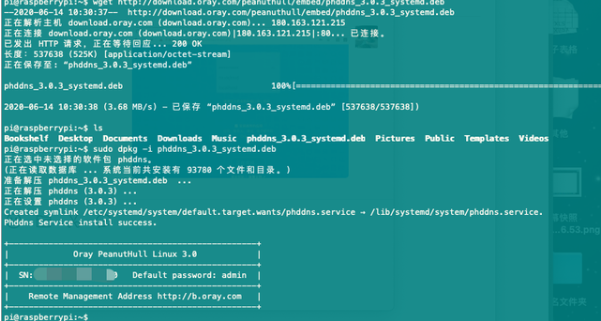
樹莓派簡單入門

虹科干貨 | 工業(yè)樹莓派開發(fā)工具指南之SSH登錄工具篇

虹科干貨 | 工業(yè)樹莓派開發(fā)工具指南之遠(yuǎn)程訪問工具篇

虹科干貨 | 工業(yè)樹莓派開發(fā)工具指南之SSH登錄工具篇





 「上海晶珩EDATEC」「工業(yè)樹莓派」SSH 遠(yuǎn)程訪問
「上海晶珩EDATEC」「工業(yè)樹莓派」SSH 遠(yuǎn)程訪問











評論